Eine Walkthrough-Anleitung, die Sie bei der Konvertierung von M2TS in FLV berücksichtigen sollten [Offline & Online]
Mediendateien wie VOB, WMV und MOV sind Beispiele für M2TS. Was genau ist M2TS? Wie sich herausstellt, ist M2TS eine Abkürzung für MPEG-2 Transparent Stream. Hochauflösende Videos auf Blu-ray-Discs, AVCHD usw. können in diesem Containerformat gespeichert werden. Während FLV eine Datei mit der Erweiterung .flv ist, ist es eine Abkürzung für Flash Video. Die FLV-Dateierweiterung bezieht sich auf eine Video- oder Audiodatei, die mit dem Adobe Flash Player oder Adobe Air über das Internet übertragen wird. Diese beiden Videodateien sind für Ihre Ohren vielleicht ungewohnt, aber zu Konvertieren Sie M2TS in FLV, müssen Sie zunächst die Verwendung dieser beiden Videoformate und alle Optionen kennen, die Sie bei der Konvertierung berücksichtigen sollten. Machen Sie sich bereit und erleuchten Sie alle Informationen, die Sie lesen werden.
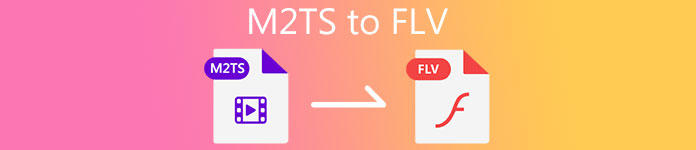
Teil 1. So konvertieren Sie M2TS in FLV unter Windows und Mac
Mit Video Converter Ultimate ist die Konvertierung von M2TS in FLV unter Windows und Mac ein Kinderspiel. MP4/MOV/M4V/FLV/M4K/MTS/M2TS/ASF/MP3/VOB/AAC sind nur einige der vielen beliebten Videoformate und Audioformate, die dieses leistungsstarke Programm unterstützt. Ihre High-Definition-Videos können in Sekundenschnelle in gängige Formate wie FLV konvertiert werden, wobei ihre ursprüngliche Qualität erhalten bleibt. Es verfügt über eine Stapelkonvertierungsfunktion, mit der Sie viele Dateien ohne Qualitätsverlust konvertieren können. Vorausgesetzt, Sie haben sich bereits mit der Software vertraut gemacht, können Sie nun alle notwendigen Schritte für eine erfolgreiche Konvertierung lernen:
Schritt 1: Klicken Sie zunächst auf die Free Download Schaltfläche unten, um die Software auf Ihren Computer herunterzuladen. Nachdem Sie die Software heruntergeladen haben, installieren Sie sie auf Ihrem Computer. Auf Ihrem Bildschirm wird ein Fenster angezeigt, das Sie darüber informiert, dass die Software einsatzbereit ist. Klicken Jetzt anfangen um die Software auszuführen.
Free DownloadFür Windows 7 oder höherSicherer Download
Free DownloadFür MacOS 10.7 oder höherSicherer Download
Schritt 2: Zweitens, nachdem Sie die Software ausgeführt haben, werden Sie zur Hauptschnittstelle der Software geführt, der Converter Speisekarte.
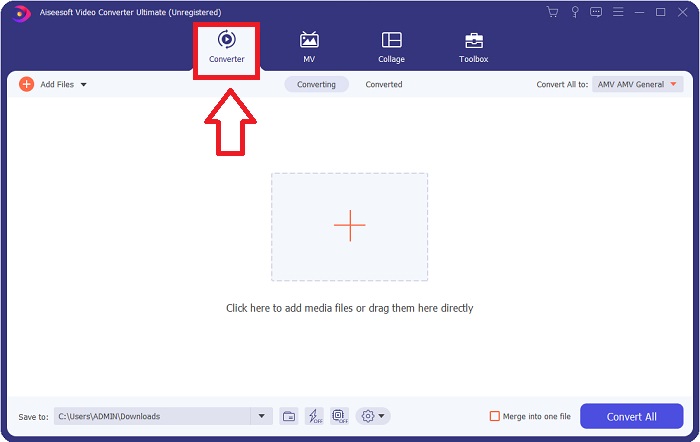
Schritt 3: Um eine Datei hochzuladen, klicken Sie auf das +-Symbol in der Mitte der Benutzeroberfläche, oder ziehen Sie einfach ein Video von Ihrem Computer.
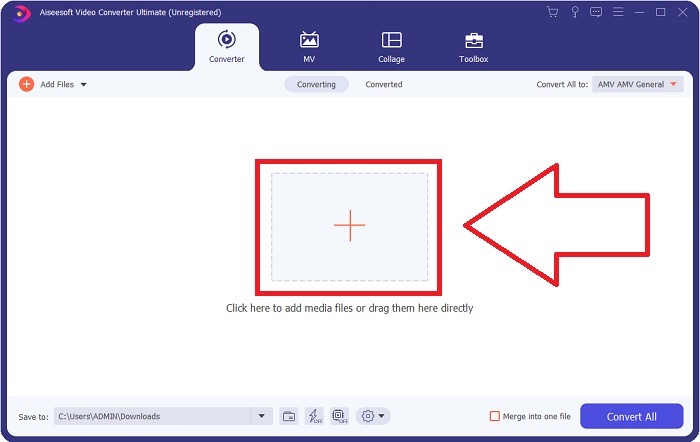
Schritt 4: Navigieren Sie nach dem Hochladen einer M2TS-Datei in den Konverter zu der Konvertieren alle zum Menü in der oberen rechten Ecke des Fensters und klicken Sie darauf. Es erscheint ein neues Fenster, in dem alle verschiedenen Arten von Formaten angezeigt werden, die die Software unterstützt. Wählen Sie dann das FLV-Videoformat aus der Kategorieliste von Video.
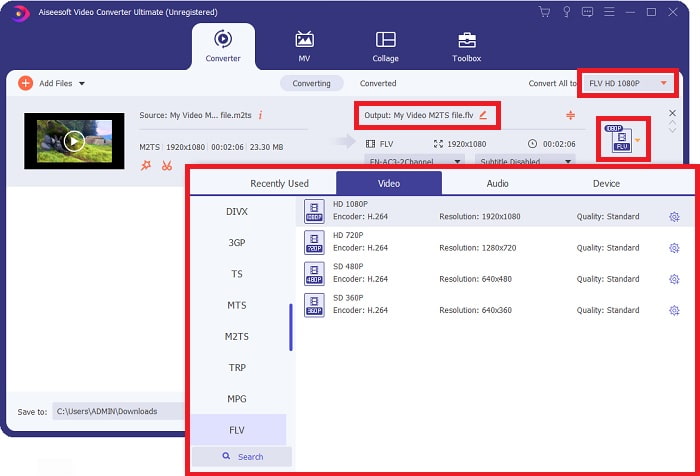
Schritt 5: Wenn Sie sich immer noch nicht entscheiden können, welche Qualität Sie verwenden sollen, weil die gewünschte Qualität nicht in der Auswahl verfügbar ist. Sie können auf das Zahnradsymbol klicken und alle Einstellungen für Bitrate, Auflösung, Bildrate usw. ändern. Wenn Sie mit allen Änderungen zufrieden sind, können Sie jetzt klicken Konvertieren alle um mit der Konvertierung Ihrer Videodatei zu beginnen.
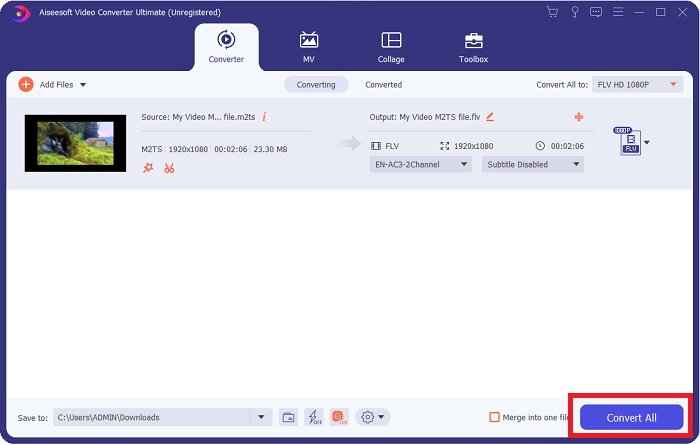
Teil 2. Andere kostenlose und effektive Möglichkeiten, M2TS online in FLV umzuwandeln
Free Video Converter Online ist ein Online-Tool, das zum Konvertieren von Videoformaten wie FLV, MP4, MOV, MKV, MTS, ASF, VOB usw. mit höherer Geschwindigkeit als andere Konvertierungsplattformen geeignet ist. Trotz seines kurzen Konvertierungsprozesses exportiert dieses Online-Tool eine Videodatei ohne Probleme in ihrer Qualität. Lassen Sie uns nun ohne weitere Erklärungen auf alle Schritte eingehen, die Sie befolgen müssen:
Schritt 1: Klicke hier Verknüpfung um mit der Hauptwebsite des Free Video Converter Online fortzufahren.
Schritt 2: Klicken Sie dann auf Dateien hinzufügen Schaltfläche, um die M2TS-Videodatei hochzuladen, die Sie in das FLV-Videoformat konvertieren möchten.
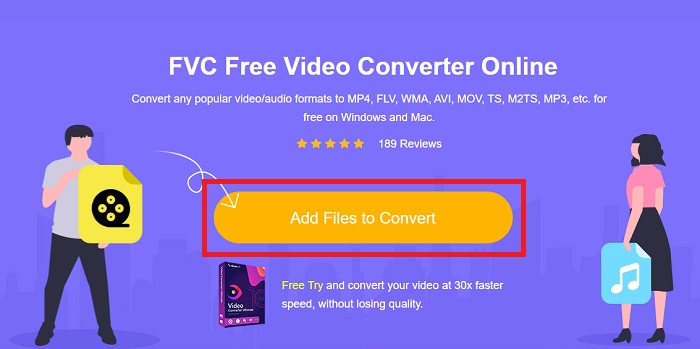
Schritt 3: Nachdem Sie eine Datei hochgeladen haben, wird über Ihrem Bildschirm ein Popup-Fenster angezeigt, in dem Sie um Erlaubnis gebeten werden, den Launcher herunterzuladen, damit Sie das Online-Tool verwenden können. Klicken Sie auf den heruntergeladenen Launcher, um ihn auf Ihrem Computer zu installieren und mit der Konvertierung zu beginnen.
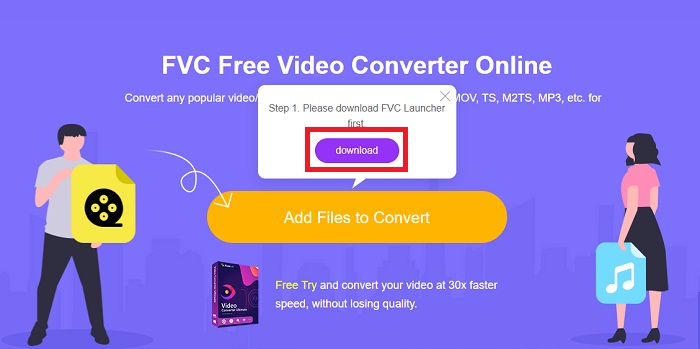
Schritt 4: Wählen Sie das FLV Videoformat aus der Auswahl an Formaten unterhalb der Benutzeroberfläche. Außerdem können Sie die Qualität Ihrer Videoausgabe bearbeiten, indem Sie auf das Zahnradsymbol neben dem ausgewählten Videoformat klicken. Ein weiteres Fenster wird eingeblendet, das die Bitrate, Auflösung und Bildrate enthält. Beginnen Sie mit der Anpassung und klicken Sie, wenn Sie mit der Anpassung fertig sind in Ordnung und fahren Sie mit der Konvertierung fort.
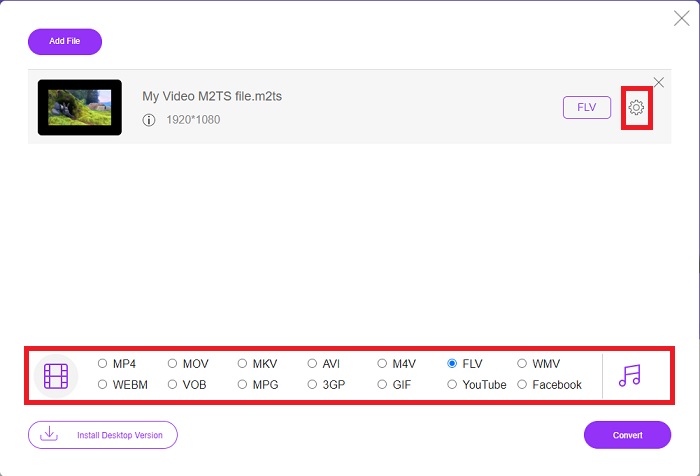
Schritt 5: Sie können die Datei jetzt konvertieren, indem Sie auf das klicken Konvertieren Schaltfläche rechts unten im Fenster.
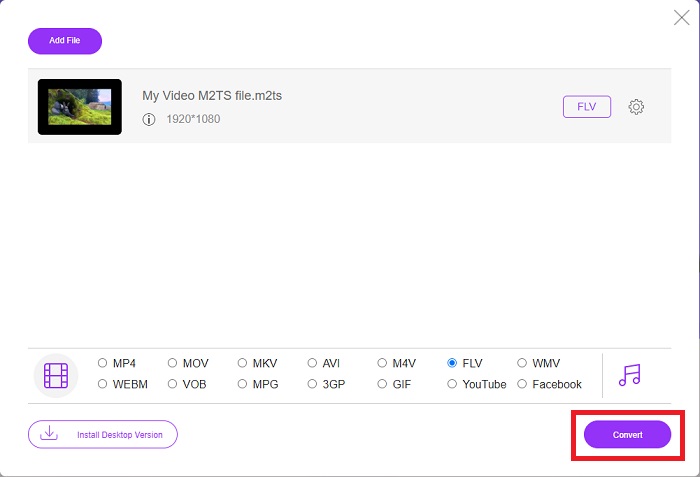
Teil 3. Vergleich zwischen M2TS und FLV
Das Videocontainerformat M2TS wird verwendet, um hochauflösende Videos auf Blu-ray Discs, AVCHD, Festplatten und anderen Geräten zu speichern, die den MPEG-2-Transportstrom unterstützen. Blu-ray Disc Audio-Video (BDAV) ist der Name dieses Formats aufgrund seiner weit verbreiteten Verwendung in Blu-ray-Discs. Um die Größe der Daten zu reduzieren. Anstelle von CBR-Transportströmen werden VBR-Transportströme (konstante Rate) verwendet, da in M2TS-Dateien hochwertige Audio- und Videoinhalte enthalten sind. VideoStudio Pro ist eine hervorragende Anwendung zum Bearbeiten von M2TS-Dateien.
| Dateierweiterung | M2TS | FLV |
| Dateityp | Blu-ray Disc Audio-Video MPEG-2-Transportstrom | Flash-Videodatei |
| Entwickelt von | Blu-ray Disc Association | Adobe-System |
| Vorteile | Eine MPEG-2-Transportstream-basierte High-Definition-Blu-ray-BDAV-Videodatei; wird zum Speichern von Videodaten auf Blu-ray-Discs verwendet; unterstützt 720p/1080i-Auflösungen. | FLV ist ein weit verbreitetes Videoformat, das von Zehntausenden von Websites verwendet wird, eine Vielzahl zusätzlicher Funktionen bietet und kleinere Dateigrößen als die meisten anderen Videoformate erzeugt. FLV-Dateien eignen sich hervorragend für die schnelle Bereitstellung hochwertiger Videos. |
| Nachteile | Eine m2ts-Datei kann keine Kapitel enthalten. Sie werden an anderer Stelle in der Bluray-Ordnerstruktur aufbewahrt. | Flash-Plug-Ins müssen installiert sein, um Flash-Dateien online abzuspielen. |
| Programme öffnen das Videoformat | ◆ALLPlayer ◆MPlayer ◆VLC-Mediaplayer ◆PotPlayer | ◆VLC-Mediaplayer ◆Adobe-Flash-Player |
Teil 4. Häufig gestellte Fragen zum Konvertieren von M2TS in FLV
Wie spiele ich eine M2TS-Datei ab?
Windows Media Player, SMPlayer, 5KPlayer, Splash und File Viewer Plus können M2TS-Dateien abspielen. Einige M2TS-Player sind mit einer Vielzahl von Betriebssystemen kompatibel. VideoLAN VLC Media Player kann beispielsweise M2TS-Dateien unter Windows, Mac und Linux abspielen.
Ist FLV ein geeignetes Aufnahmeformat?
Adobe Flash Player verwendet das FLV-Dateiformat. Eines der beliebtesten und vielseitigsten Videoformate unterstützt alle Videoplattformen und Browser. Online-Video-Streaming-Plattformen wie YouTube profitieren von der Verwendung des FLV-Formats. Dank ihrer geringen Dateigröße lassen sie sich leicht herunterladen. Klick hier um mehr zu erfahren FLV-Recorder erhältlich.
Wird FLV noch verwendet?
Videos, Bannerwerbung, Animationen und Live-Streams sind alle Optionen. Es gibt schon lange keine Flash-Filme mehr, und sie verwenden Clips im Internet. Auch wenn das FLV-Format auf dem Vormarsch ist, ist es nach wie vor ein Videostandard für Internetnutzer weltweit.
Fazit
Um die Diskussion abzuschließen, denken wir alle, dass es keinen Konverter gibt, der M2TS in FLV konvertiert. Dieser Artikel wird Sie dennoch korrigieren, indem er die zwei besten Konverter vorstellt, die Sie in Betracht ziehen sollten, Free Video Converter Online oder Video Converter Ultimate. Diese beiden Konverter sind nichts, wonach Sie fragen können, da sie Ihnen alle möglichen professionellen Tools und Funktionen bieten, die Ihnen von der Konvertierung einer Datei bis zur Umwandlung einer Datei in ein besseres Aussehen helfen können.



 Video Converter Ultimate
Video Converter Ultimate Bildschirm recorder
Bildschirm recorder


